电脑屏幕怎么更换桌面图像
更新时间:2024-03-29 16:42:41作者:jiang
在我们使用电脑的过程中,桌面壁纸是我们经常需要更换的元素之一,想要更换桌面壁纸并不难,只需简单的几个步骤就可以完成。我们可以右键点击桌面空白处,选择个性化或壁纸设置选项;然后在弹出的窗口中选择喜欢的图片或者自定义图片,即可完成更换。这样我们就可以根据自己的喜好随时更换电脑桌面壁纸,让电脑界面焕然一新。
操作方法:
1方法一:点击鼠标右键,选择最下方的“个性化”。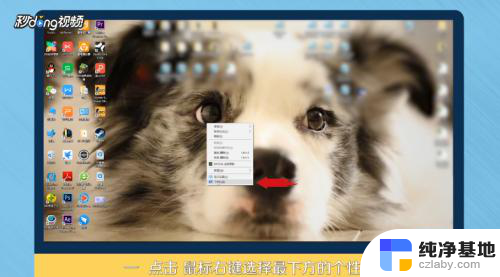 2选择背景中的“浏览”。
2选择背景中的“浏览”。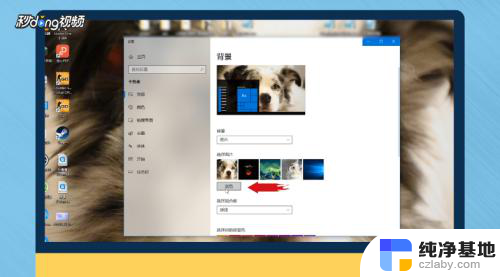 3点击进入后,找到自己下载壁纸的存储位置。
3点击进入后,找到自己下载壁纸的存储位置。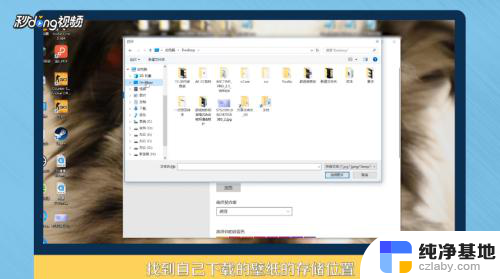 4点击“选择图片”。
4点击“选择图片”。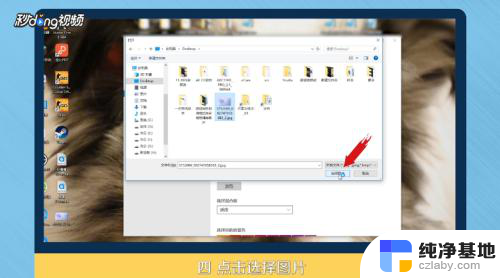 5方法二:选择桌面上的图片,双击打开。
5方法二:选择桌面上的图片,双击打开。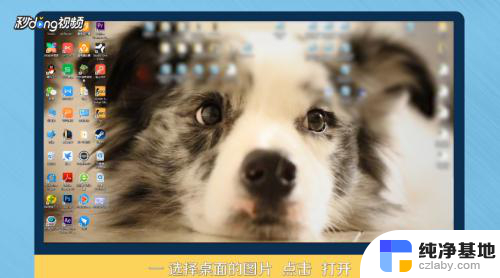 6在图片上,点击鼠标右键。
6在图片上,点击鼠标右键。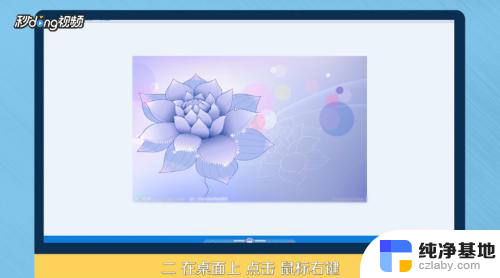 7选择“设置为桌面背景”。
7选择“设置为桌面背景”。 8总结一如下。
8总结一如下。 9总结二如下。
9总结二如下。
以上是更换电脑桌面图像的全部步骤,如果您遇到此问题,可以按照以上方法解决,希望对大家有所帮助。
- 上一篇: wps如何把复制粘贴来的ppt里的文字放大
- 下一篇: 苹果电脑设置搜狗输入法
电脑屏幕怎么更换桌面图像相关教程
-
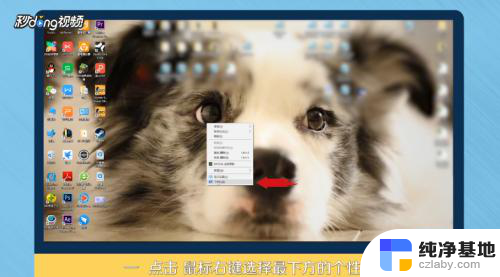 电脑怎么更换屏幕壁纸
电脑怎么更换屏幕壁纸2024-08-29
-
 电脑显示屏背景图怎么更换
电脑显示屏背景图怎么更换2024-02-26
-
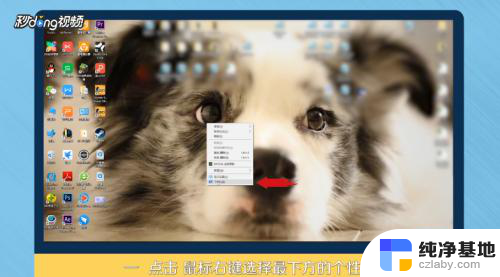 更换电脑桌面壁纸方法
更换电脑桌面壁纸方法2024-04-22
-
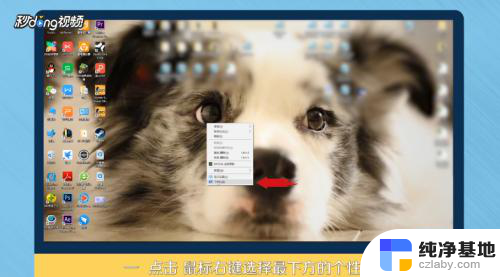 电脑屏幕怎么换背景
电脑屏幕怎么换背景2024-02-27
电脑教程推荐